엑셀에서 병합된 셀을 정렬하는 과정은 많은 사용자들이 겪는 어려움 중 하나입니다. 데이터 정리를 위해 병합된 셀을 사용하다 보면, 정렬을 하려는 순간 ‘병합된 셀을 포함한 정렬은 불가능하다’는 메시지를 받게 될 수 있습니다. 이는 병합된 셀이 문제를 일으키기 때문인데요. 이번 포스팅에서는 병합된 셀을 정렬하는 과정을 쉽게 이해하고, 실무에서도 유용하게 활용할 수 있는 방법을 안내드리겠습니다.

병합된 셀의 정렬 문제 이해하기
엑셀에서는 데이터를 깔끔하게 보여주기 위해 셀을 병합하는 기능이 있는데, 이로 인해 데이터 정렬이 원활하게 이뤄지지 않는 경우가 발생합니다. 병합된 셀은 내부적으로는 하나의 셀로 인식되기 때문에, 정렬을 시도할 때 오류가 발생하는 것입니다. 이러한 불편함을 피하기 위해서는 병합을 해제하고 데이터를 정리해야 합니다.
병합된 셀 해제하기
먼저 병합된 셀을 해제하는 방법은 간단합니다. 병합된 셀을 선택한 후 다음의 단계를 따르시면 됩니다:
- 리본 메뉴에서 [홈] 탭 클릭
- [맞춤] 그룹에서 [병합 및 가운데 맞춤] 버튼을 클릭
이 과정을 통해 병합된 셀이 해제됩니다. 이제 다음 단계로 넘어갈 차례입니다.
빈 셀에 데이터 채우기
병합된 셀을 해제한 후 빈 셀에는 데이터가 없어 정렬이 불가능합니다. 이를 해결하기 위해, 해당 빈 셀에 값을 채워줘야 합니다. 다음 방법을 통해 쉽게 채워보세요:
- 빈 셀 범위를 선택하고 F5 키를 누릅니다.
- [이동] 대화상자에서 [옵션]을 클릭 후 [빈 셀] 체크
- 확인 버튼을 눌러 빈 셀만 선택합니다.
이제, 선택된 빈 셀에 직접 수식을 입력하여 채워줄 수 있습니다. 예를 들어, ‘=B6’을 입력하고 CTRL + ENTER를 누르면, 선택된 빈 셀들에 위의 값이 일괄적으로 입력됩니다.
데이터 정렬하기
이제 데이터가 준비되었으니 정렬을 시작해볼까요? 정렬하고자 하는 열을 선택하고 다음의 절차를 따릅니다:
- 정렬할 열의 셀을 선택합니다.
- 리본 메뉴에서 [데이터] 탭을 클릭
- [정렬 및 필터] 그룹에서 원하는 정렬 방식(오름차순 또는 내림차순)을 선택
이 과정을 통해 데이터가 원하시는 대로 정렬됩니다. 이제 마지막 단계인 병합을 다시 진행해보겠습니다.
병합된 셀 다시 만들기
정렬이 끝난 후, 다시 셀을 병합하고 싶다면 다음 단계를 수행하세요:
- 병합할 셀 범위를 선택하고 [홈] 탭으로 이동합니다.
- [맞춤] 그룹에서 [병합 및 가운데 맞춤]을 클릭합니다.
이 과정에서 경고 메시지가 뜰 수 있습니다. ‘왼쪽 위의 값만 남고 나머지 값은 잃게 됩니다’는 경고입니다. 이때 확인 버튼을 눌러주면 병합이 완료됩니다. 이제 데이터가 깔끔하게 정리된 상태입니다.
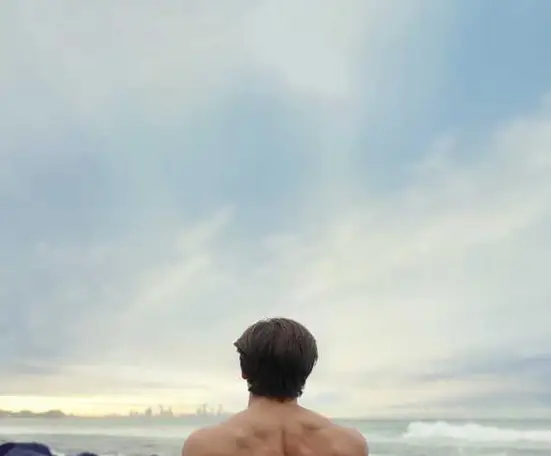
효율적인 데이터 관리를 위한 팁
데이터 정렬과 병합된 셀 관리는 모든 엑셀 사용자에게 중요한 과제입니다. 이를 좀 더 효율적으로 관리하기 위한 몇 가지 팁을 소개합니다:
- 필요시 병합하지 않고, ‘가운데 정렬’ 기능을 활용하여 텍스트를 시각적으로 정돈할 수 있습니다.
- 정렬할 데이터를 미리 정리해두면 불필요한 오류를 예방할 수 있습니다.
- 데이터가 많아질수록 정렬 방식을 잘 이해하고, 다양한 정렬 옵션을 활용하는 것이 좋습니다.
끝으로, 병합된 셀의 정렬은 다소 복잡하게 느껴질 수 있지만, 위의 단계를 반복 연습하다 보면 능숙하게 다룰 수 있게 될 것입니다. 엑셀을 활용하여 데이터 관리를 보다 효율적으로 진행해보시기 바랍니다. 좋은 하루 되세요!
자주 물으시는 질문
병합된 셀을 해제하는 방법은 무엇인가요?
병합된 셀을 해제하려면, 해당 셀을 선택한 뒤 리본 메뉴에서 [홈] 탭으로 가서 [병합 및 가운데 맞춤] 버튼을 클릭하면 간단히 해제할 수 있습니다.
정렬 후 다시 병합된 셀을 만드는 방법은 무엇인가요?
정렬이 완료된 후 병합하고 싶은 셀 범위를 선택한 다음, [홈] 탭에서 [병합 및 가운데 맞춤] 기능을 클릭하면 손쉽게 다시 병합할 수 있습니다.